이 튜토리얼에서는 Photoshop에서 사실적인 무지개를 만드는 방법을 보여드리겠습니다. 색상 그라디언트와 다양한 레이어를 사용하여 인상적인 시각 효과를 만드는 데 중점을 둡니다. 도구를 의식적으로 사용하면 강도와 모양 모두에서 매력적인 무지개를 만들 수 있습니다. 지금 바로 시작해보세요!
주요 결과
- Photoshop에서 특수 색상 그라디언트 사용
- 레이어 마스크 만들기 및 조정하기
- 블러를 사용하여 자연스러운 효과 만들기
색상 그라디언트 선택하기
먼저 기존의 모든 레이어를 삭제하여 빈 캔버스로 시작합니다. 먼저 기본적으로 사용할 수 없는 특별한 색상 그라데이션을 선택하는 것이 중요합니다. 이렇게 하려면 상단 메뉴에서 창으로 이동한 다음 그라디언트를 선택합니다. 창이 열리면 오른쪽 상단에 있는 네 줄을 클릭하면 더 많은 옵션이 표시됩니다. 그런 다음 이전 그라디언트를 선택하여 특수 효과로 이동합니다. 무지개색 그라데이션을 찾을 때까지 아래로 스크롤하여 클릭합니다. 그런 다음 창을 다시 닫을 수 있습니다.
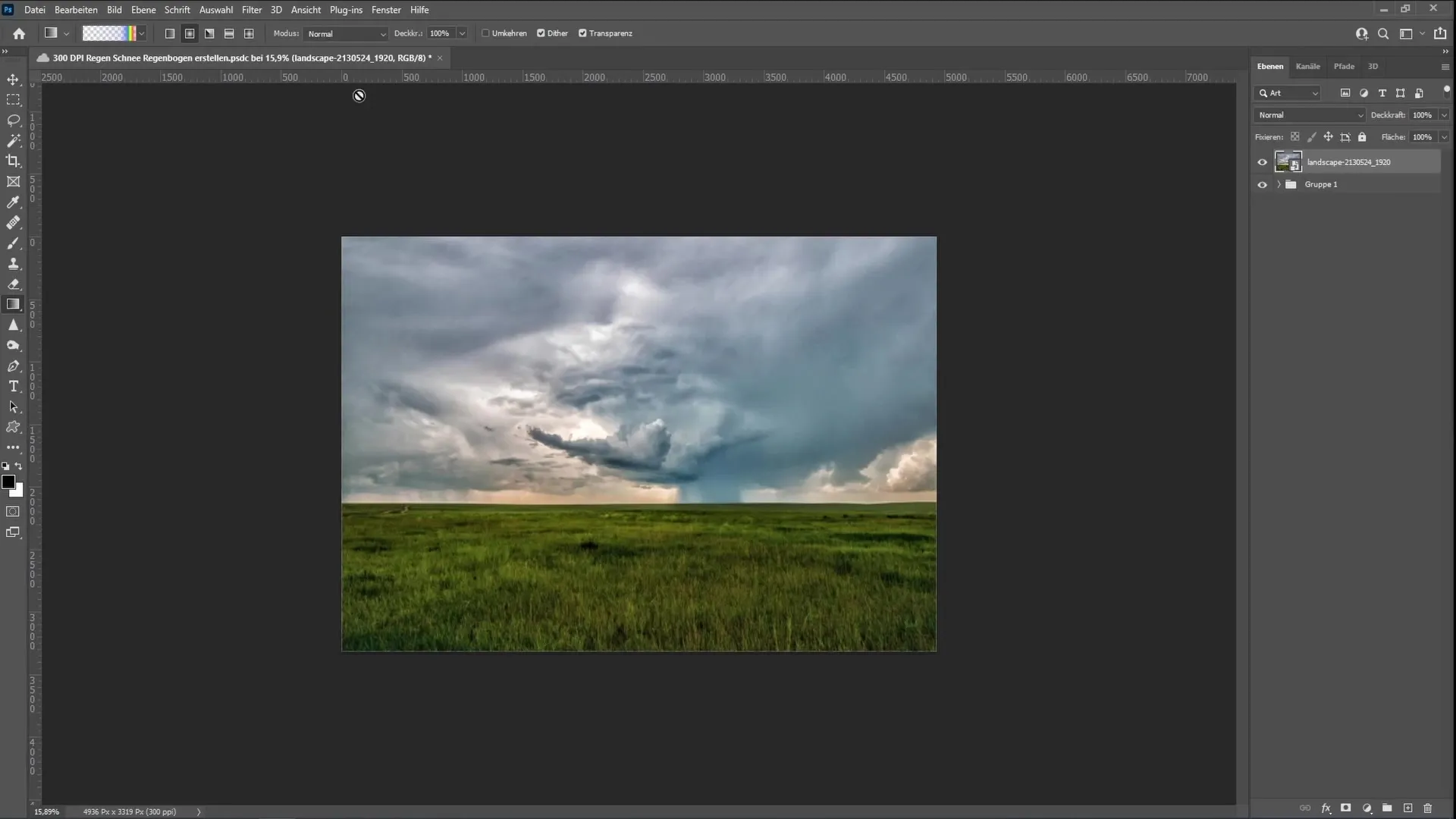
그라디언트 도구 설정
이제 그라디언트 도구를 활성화해야 합니다. 반전 확인란이 활성화되어 있지 않은지 확인하세요. 또한 그라디언트 유형으로 방사형 그라디언트를 선택합니다. 이러한 설정은 원하는 무지개 효과를 얻는 데 중요합니다.
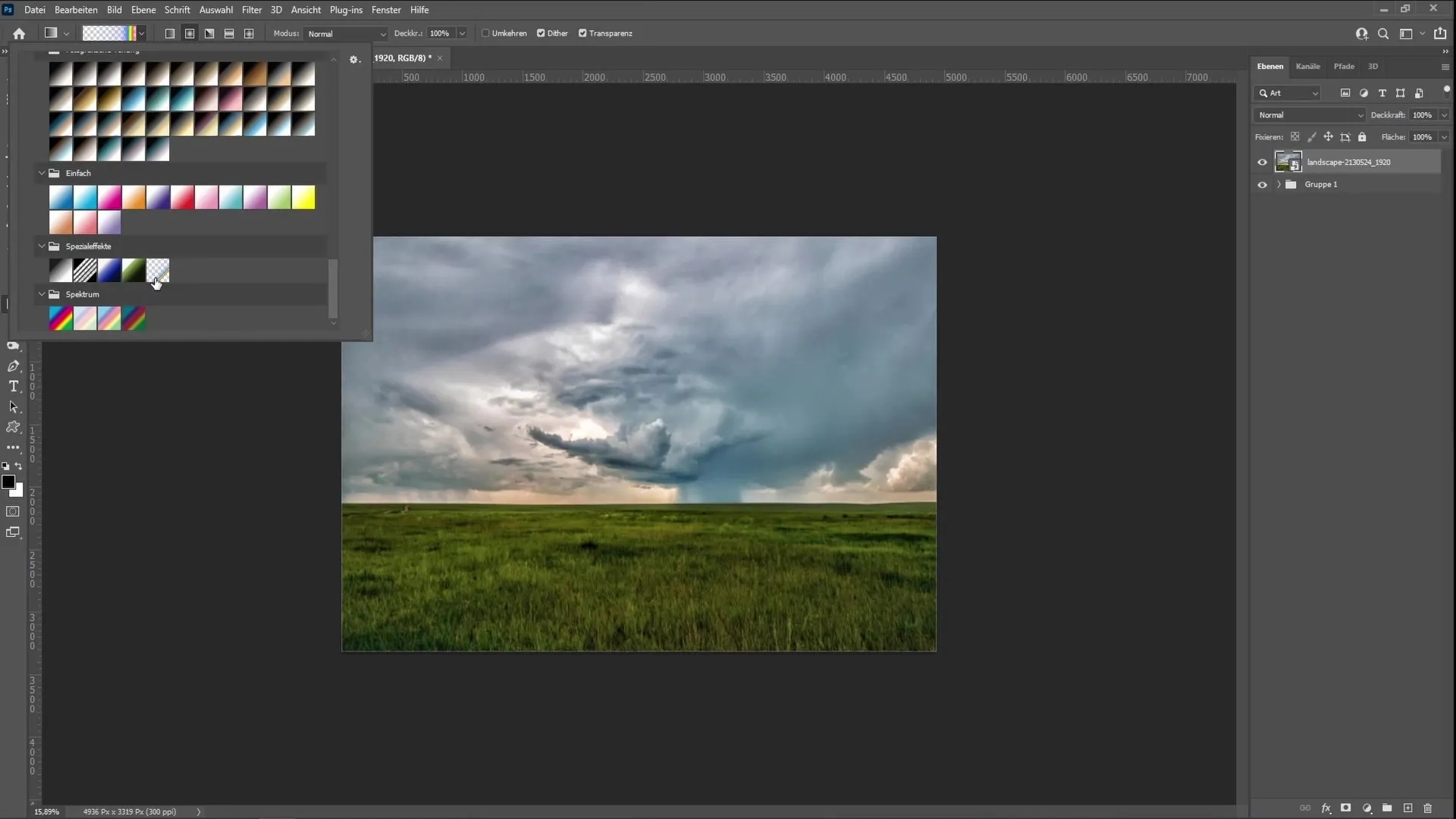
무지개 그리기
무지개를 그릴 수 있는 새 레이어를 만듭니다. 색상 그라데이션을 그릴 때 올바른 비율을 유지하려면 Shift 키를 누른 상태로 그립니다. 왼쪽 상단 모서리에서 시작하여 그라디언트를 원하는 지점까지 아래로 드래그합니다. 이렇게 하면 아름답고 눈길을 사로잡는 무지개가 완성됩니다.
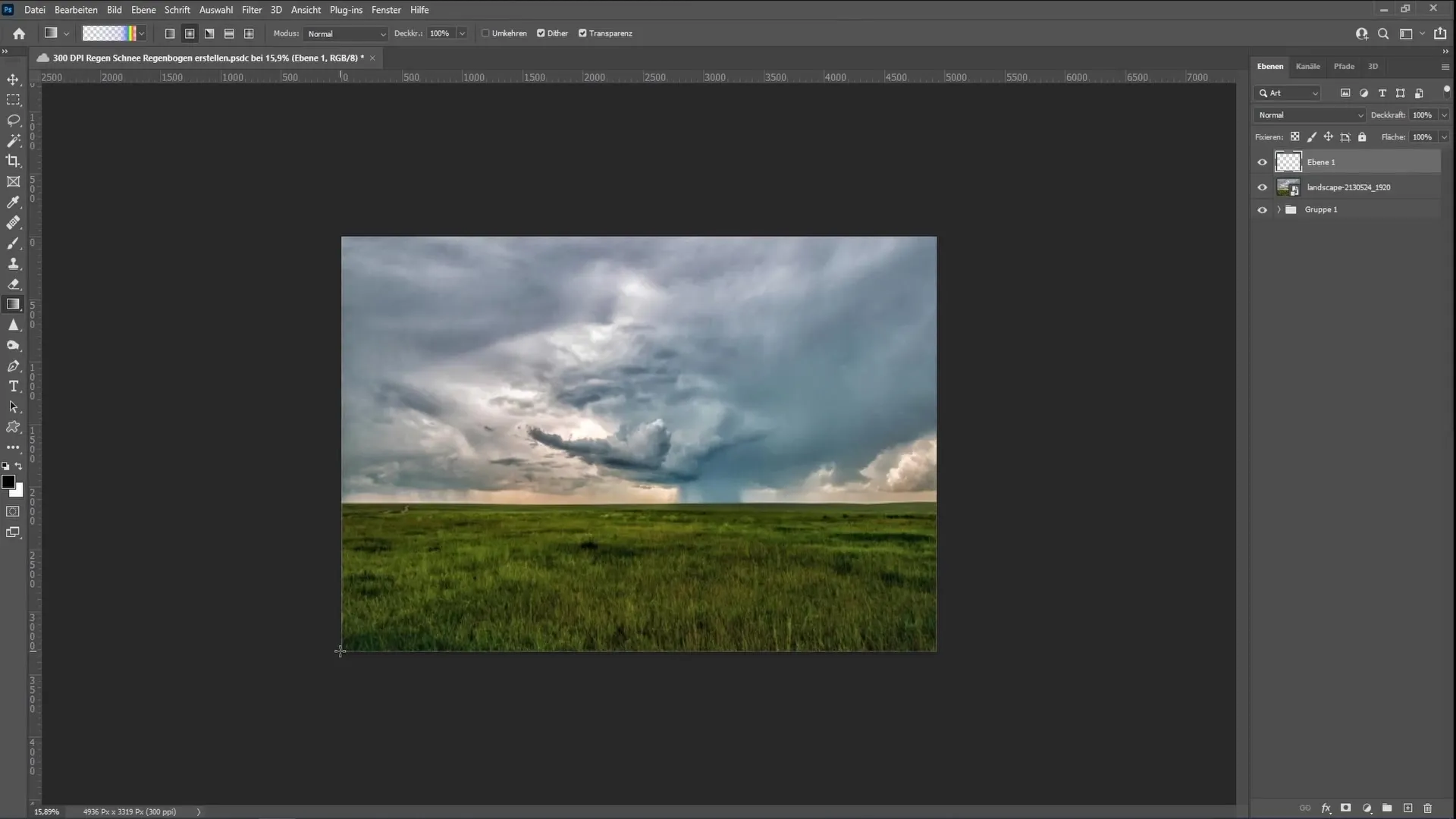
반원형 무지개 만들기
반원형 무지개를 만들려면 색상 그라디언트를 작업 표면의 중앙으로 드래그하세요. 이렇게 하면 원형 무지개가 만들어집니다. 원하는 대로 크기를 조정하고 올바른 위치로 이동할 수 있습니다.
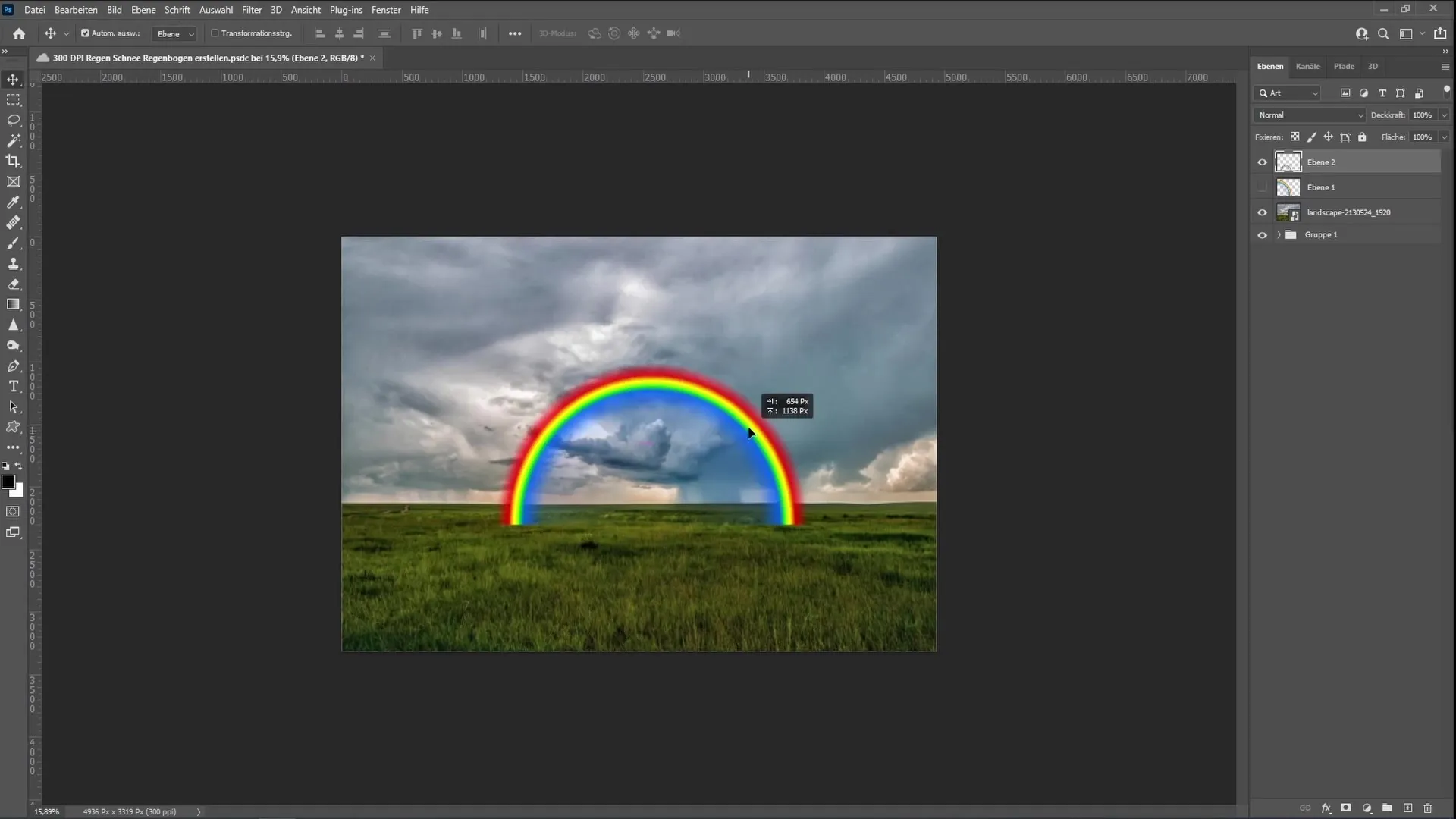
색상 확인 및 마스킹
무지개를 보면 원치 않는 파란색 구성 요소가 몇 군데 있는 것을 발견할 수 있습니다. 이러한 원치 않는 색상을 제거하려면 검은색 영역을 만듭니다. 이렇게 하면 전체 그림을 더 잘 시각화하는 데 도움이 됩니다. 이제 무지개 레이어로 돌아가 레이어 마스크를 추가합니다. 이 기능은 선택 사항이지만 방해하고 싶지 않은 영역을 간단히 숨기는 데 권장됩니다. 불투명도가 100%이고 흐름이 100%인 브러시를 선택합니다. 흐름을 약 20%로 낮추면 제어력을 높이고 무지개를 부드럽게 페이드 아웃할 수 있습니다.
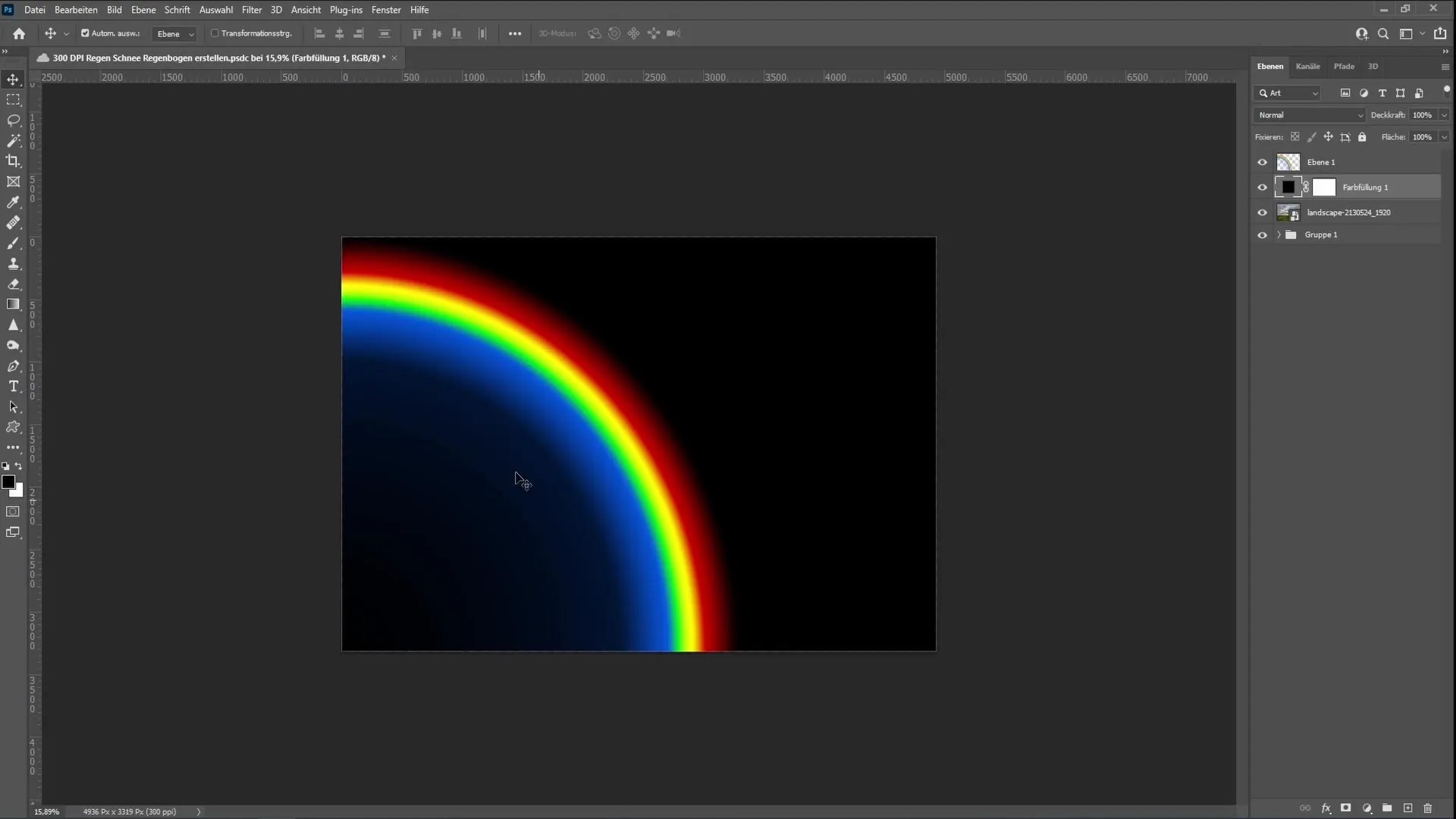
무지개 모양 미세 조정하기
무지개에서 원하지 않는 파란색 부분을 검은색으로 사라질 때까지 칠합니다. 호에 초점을 맞추고 균일하게 보이도록 하세요. 남은 부분이 있으면 흰색을 사용하여 이 부분을 복원할 수 있습니다. 특히 깔끔한 그라데이션을 원한다면 인내심을 가져야 합니다.
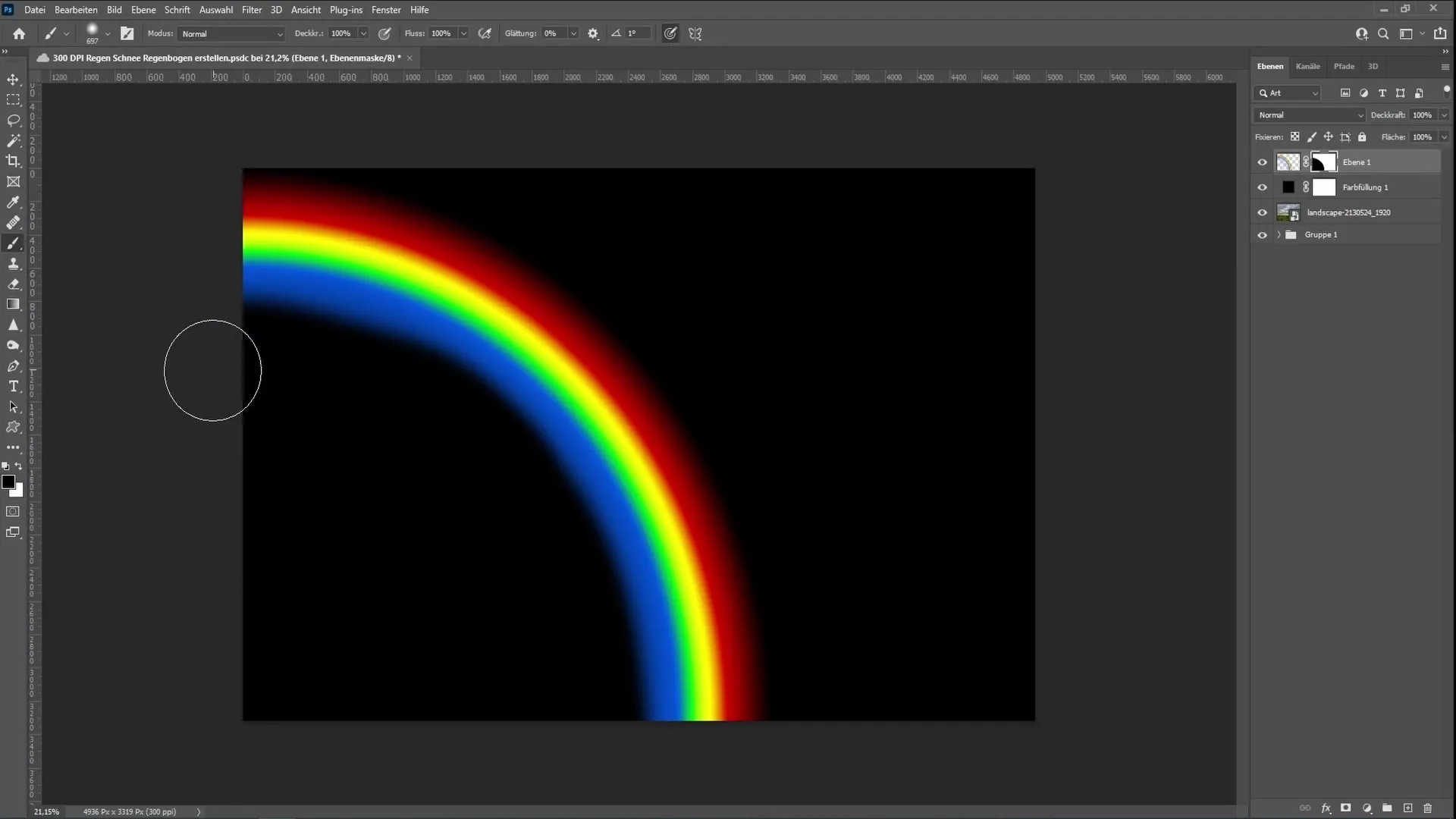
소프트 포커스 적용
색상 영역을 혼합하고 모양을 조정했으면 무지개 레이어에서 스마트 오브젝트를 만듭니다. 레이어를 마우스 오른쪽 버튼으로 클릭하고 스마트 오브젝트로 변환을 선택합니다. 그런 다음 필터로 이동하여 블러 필터를 선택한 다음 가우셔 블러를 선택합니다. 반경을 약 5.3으로 설정하여 부드럽고 사실적인 모양을 얻습니다.
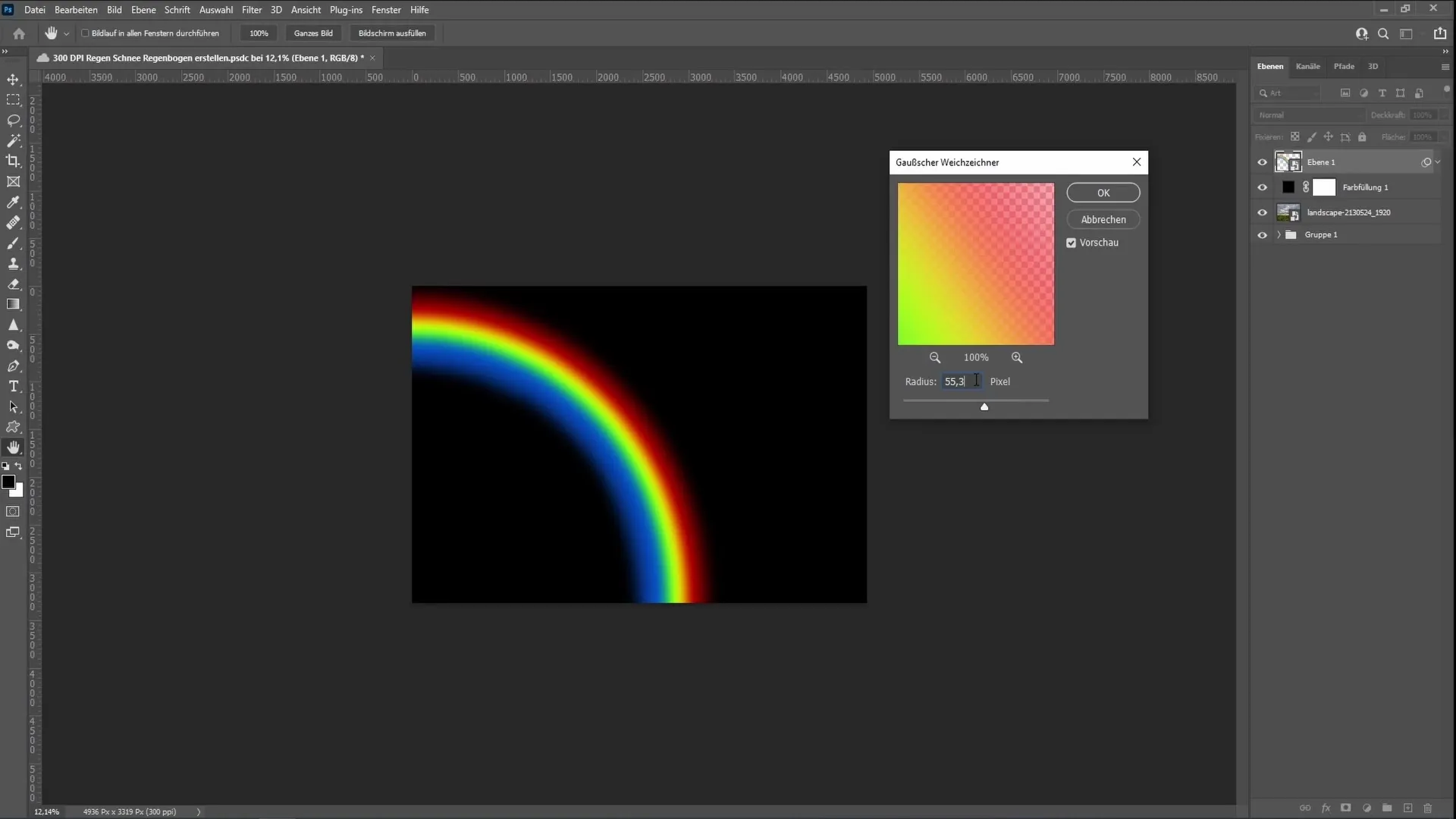
블렌딩 옵션 설정
무지개를 더욱 사실적으로 보이게 하려면 레이어의 블렌딩 옵션을 하드 라이트로 변경합니다. 서로 복사 옵션을 사용해 볼 수도 있지만 하드 라이트가 더 효과적일 때가 많습니다. 불투명도를 조정하여 원하는 효과를 얻습니다. 약 79%의 비율이 적당할 수 있습니다.
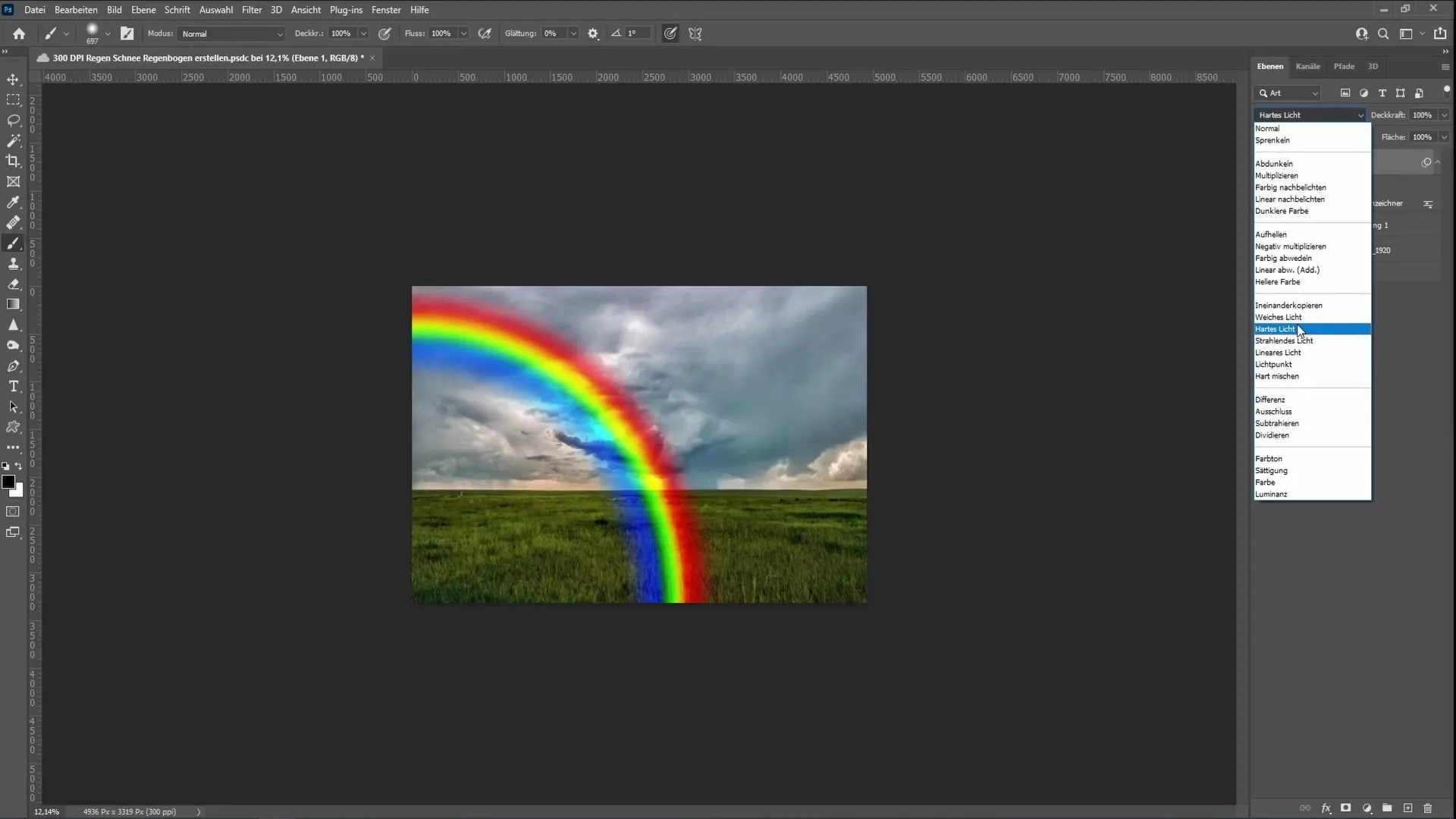
무지개 위치 지정하기
무지개 레이어에 레이어 마스크를 추가하고 무지개가 수평선 뒤로 사라지도록 무지개를 잘라냅니다. 여기에서 검은색을 선택하고 경도를 35%로 높이면 더 정확하게 작업할 수 있습니다. 무지개가 수평선 뒤로 사라지는 것처럼 보이도록 무지개를 보정합니다. 필요한 경우 마스크를 다시 브러시하여 무지개가 더 많이 보이도록 할 수도 있습니다.

요약
위의 단계를 통해 Photoshop에서 아름다운 무지개를 만드는 방법을 배웠습니다. 올바른 색상 그라디언트 선택부터 레이어 마스크 및 블러 적용까지 이미지를 향상시키는 데 필요한 모든 단계를 배웠습니다.
자주 묻는 질문
Photoshop에서 특정 색상 그라데이션을 선택하려면 어떻게 하나요? 창 > 그라데이션으로 이동하여 메뉴에서 이전 그라데이션을 선택하세요.
무지개를 다른 모양으로 만들 수 있나요?예. 반원 등 다른 방식으로 그라데이션을 적용하여 실험해 볼 수 있습니다.
원하지 않는 색상을 제거하려면 어떻게 해야 하나요? 레이어 마스크를 추가한 다음 검은색 브러시로 원하지 않는 부분을 칠하면 됩니다.
무지개를 부드럽게 하려면 어떻게 하나요? 무지개 레이어를 스마트 오브젝트로 변환한 다음 가우첸 블러를 적용하면 됩니다.
하드 라이트와 서로 복사하는 것의 차이점은 무엇인가요?하드 라이트는 종종 더 선명하고 이미지에서 더 강한 대비를 만듭니다.


